优秀的教案设计能够帮助教师更好地引导学生的学习思路和方法,优秀的教案设计能够帮助教师更好地评估学生的学习进展和成果,下面是找工作范文网小编为您分享的四年级信息教案6篇,感谢您的参阅。
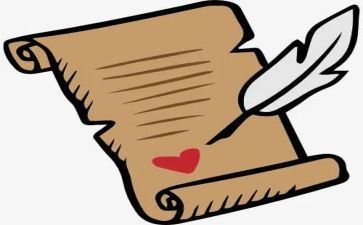
四年级信息教案篇1
教学目标:
1.知识与技能目标:学会如何定义文字块,掌握复制、移动、删除文字块的方法。
2.过程与方法目标:培养同学们自主探究、合作交流,解决问题的能力。
3.情感态度与价值观目标:培养同学们善于观察及巧妙运用信息技术的好习惯。
教学重、难点:
定义文字块、文字块的移动和复制。
教学准备:
多媒体网络教室、教学、《西游记》片断、《七色光》歌词、学生评价单
教学过程:
(一)创设情境,导入新知
1.播放动画片《西游记》中孙悟空拔猴毛变出成千上万只小猴的片段。
师:同学们,看了刚才这个片段,你们能不能用所学的词语或成语形容一下孙悟空呢?
生:(神通广大、法力无边、机智勇敢……)
师:老师也偷偷地向孙悟空学习了几种神通,你们想不想见识一下我的厉害?
生:(想)
?设计意图;用孙悟空的神通引入创设学习情境,吸引学生注意力,引发学习动机,激发学生学习兴趣。】
师:那你们可要睁大眼睛仔细看噢,老师马上就要变了。(操作:不断将一段复制好的文字用快捷键迅速粘贴)
生:(质疑)
师:你们想不想知道这其中的原因呀?好,现在我就把答案告诉你们,实际上是电脑的功劳,这也是我们今天要学习的内容:复制(板书)
(二)师生合作,研究探索
师:请同学们举一些生活中有关复制的例子。
(生积极举手发言)
?设计意图:让学生思考生活中应用到“复制”的例子,理解复制操作的作用。】
师总结:复制的意思就是按照原样再做一份,它的作用很像复写纸,计算机所指的复制就是把某一内容再准备一份存储下来,随时准备“贴”在需要的地方,要复制首先要确定复制的范围,这个过程就是定义“块”。块的内容除了可以是一句或者一段文字,还可以是整篇文档,使用计算机的优越之处,就在于它具有复制和粘贴的功能,我们一起来看一个任务。
1.定义“文字块”
定义“文字块”(或者叫“选中”),其实就是给文字块做上标记(用鼠标把文字拖黑)。
通过多媒体网络教室将事先输入好的儿歌《七色光》发送给学生,供学生操作使用。(附:《七色光》歌词)
?动动手】请你把歌词中“给我们带来七色光彩”定义为“文字块”。
2.提高输入速度(复制和粘贴文字块)
师:请同学们仔细看看这首歌词完整吗?
生:(会发现缺少一些需要重复的歌词)
师:演示复制文字块的方法。
操作步骤:a、选定“文字块”
b、编辑→复制
c、定义光标位置
d、编辑→粘贴
?实战演练】请你用复制的方法将歌词中所缺部分补充完整。
3. 调整语句顺序(移动文字块)
出示: 技术 喜欢 很 课 我们 信息 上 都
师:你们能把这些词语连成一句话吗?
那么在电脑上如何移动它们的顺序呢?
小组讨论,操作实践
请一名同学演示。
试一试:文字块的移动,也可以采用下面的方法。首先把要移动的文字定义成文字块,把光标移动到文字块上,当光标变成 时按下鼠标拖动。这时光标前面出现一条竖细虚线,随鼠标移动,移到目标位置后,放开鼠标,文字块就移动过来了。如果拖动的同时,按住ctrl键,结果会怎样?
想一想:文字块的移动和复制有什么不同?它们的共同点又是什么?
4. 精练语言文字(删除文字块)
出示病句:广场上挤满了许许多多数不清的人群。
师:请同学们读一读这句话,看看有什么问题?
生:(会发现有多余用词的语病)
共同回忆:删除文字用什么键?(bacspace和del)
师:以前我们只能一个字一个字地删除,那么我们能不能将文字定义为“文字块”,然后一起删除呢?
生:试操作。
想一想:可不可以用剪切的方法来删除文字?它们有什么区别呢?
(三)反思小结,巩固创新
通过本节课的学习,你都学到了什么?
请你在wrd中写出来吧,再用本节课所学的复制、移动、删除等操作整理一下吧!
(四)评价
师:老师对你们这节课的表现很满意,你对你自己的表现有什么评价呢?请打开评价单,把你们的表现记录在表现单上吧!
生:学生上机操作填写评价单并汇报评价单。
附:《七色光》歌词
太阳,太阳,
给我们带来七色光彩
照得我们心灵的花朵,美丽可爱
今天我们成长在阳光下
明天我们去创造七彩世界
来来来 来来 来来来 来来
来来来 来来 来来来 来来
七色光,七色光,太阳的光彩
我们带着七彩梦走向未来
四年级信息教案篇2
教学目标
知识与技能:
1、认识鼠标,知道鼠标由左、右键及滚轮组成。
2、掌握鼠标的移动、单击、拖曳、双击四种操作方法,并能将这些操作灵活运用于计算机操作中。
过程与方法:
1、通过紧张刺激的游戏,熟练掌握鼠标的各种操作方法。
2、通过自主探究和相互间的协作学习提高自主学习能力,通过设计未来小鼠标,激发创新意识。
情感态度与价值观:
1、通过各种鼠标操作的游戏,激发学生学习电脑的兴趣。
2、通过小组合作完成任务,培养学生互相帮助、团结协作的精神。
教学重点
熟练掌握鼠标的移动、单击、右击、双击、拖曳的操作。
教学难点
鼠标的双击、拖曳操作。
教学方法
本节课采用了情境导入、任务驱动、演示、讲解、启发等教学方法。
课时安排:
1课时
教学过程
一、情境导入,揭示课题
1、小朋友们,这节课老师要带大家去认识一个新朋友,它也是电脑家庭的成员,上一节课时我们还跟他见过面呢!大家看看它是谁?(课件出示:精灵鼠自我介绍)
2、哦,原来老师带来的新朋友是鼠标啊,小朋友现在可以摸摸你们电脑桌上的鼠标,和这个小朋友亲热亲热。
3、看来大家都非常喜欢这个新朋友,急切地想了解他,你们想知道些什么呢?现在就可以请教精灵鼠,谁来提问?(引导学生提问:鼠标是由几部分组成的?鼠标的操作姿势是怎样的?鼠标有什么作用?等等)
4、小朋友们,今天这节课我们就要和小鼠标交朋友,一起去认识它、了解它、使用它,我们来把课题读一读。
二、任务驱动,自主学习
(一)鼠标简介
演示课件
1、观察鼠标的`正面看分类:通常的鼠标有两个键(如图一),也有三个键的(如图二),目前我们最常用的是中间带有滚轮的(如图三)。
观察你的鼠标,它属于哪一种呢?
通常我们把这两个键称为什么?
演示课件
观察鼠标的背面看分类:按工作原理可以分为两种:光电鼠标器和机械鼠标器。
请同学们观察你的鼠标又属于哪一种呢?
(二)学习掌握鼠标的姿势
1、下面请小朋友听听鼠标的自我介绍吧。(课件出示精灵鼠自我介绍2)
2、听了精灵鼠的介绍后,你们还有什么补充吗?(指名回答:我发现鼠标的左、右键之间还有一个滚轮)
3、你观察得真仔细,老师告诉大家,这个滚轮是在看网页及各类文档的时候派用场的。
4、其实老师早就知道我们班级很多小朋友家里都有电脑,有些小朋友说不定早就在家里跟精灵鼠交上朋友了,谁愿意做小老师,向大家示范一下掌握鼠标的姿势?(指名学生上台演示)
5、你说得真好,小朋友们听明白了吗?请你拿起你的鼠标吧,不会的小朋友可以请教同学,或者认真看看书上第5页握鼠标姿势这段话。(学生自学拿鼠标)
6、小朋友,一起拿起鼠标,让老师欣赏一下你们的姿势吧。(师一边看,一边纠正姿势。)
(三)学习鼠标的操作方法
1、过渡:小朋友们,你们的姿势都很正确,老师真高兴!现在请大家抬起头来看屏幕。小朋友,你知道吗?鼠标在电脑桌面上的样子是一个小箭头,叫鼠标指针。移动鼠标,小箭头就会跟着动,鼠标就是控制这个小箭头的工具。鼠标的操作方法可多了,下面老师请学习小组讨论:你知道哪些操作鼠标的方法,小朋友们可想想平时在家里是怎么操作鼠标,也可以看看书上第5页介绍的鼠标操作方法。(学习小组展开讨论)
2、指名简单交流鼠标操作的方法:移动、单击、右击、双击、拖曳
3、小朋友们,刚才的学习和讨论只是让我们对鼠标有了初步的认识,你们想了解更多关于鼠标的知识吗?现在精灵鼠决定邀请我们到精灵鼠城堡去玩寻宝探秘的游戏了,这些游戏里有很多鼠标的知识,现在我们就去看看吧。
4、学生动手练习纸牌游戏。
三、上机操作
学生用所学知识,打开纸牌游戏进行鼠标操作练习。
四、课堂小结
小朋友们,今天这节课我们在游戏中掌握了鼠标的使用方法,在讨论中了解了很多书本上没有的鼠标知识,最让老师高兴的是大家还勇于创新,发明了很多未来的小鼠标,老师真为你们感到骄傲!
四年级信息教案篇3
教学目标
1、知识目标
掌握对文档进行修改的一般方法。
2、技能目标
通过本课的学习,使学生学会打开文件,选中文字,插入文字,删除文字和换行的方法。
3、情感目标
培养学生全面考虑问题的习惯,养成做事严谨科学态度,掌握“先选定,后操作”的操作习惯。
教学重难点
1、选定文字,删除文字。
2、认识操作前要选定的重要性。
教学过程
第一阶段:复习导入
展示上节课的作品,找出其中不合理的地方,并加以分析,从而导入本课知识点。
第二阶段,教师讲解,演示
一、添加内容-输入内容
1、运行word软件。
2、文件-打开-文件我的倡议书。
3、将鼠标指针移到要插入内容的地方并“单击”。
4、输入需要插入的内容。
5、保存文档。
二、修改文字-删除错误文字-输入正确文字
1、使用backspace或delete键,删除错误文字。
2、输入正确文字。
3、保存文档。
4、关闭word软件。
第三阶段,学生练习,教师巡视
1、修改自己的倡议内容。
2、修改古诗,教师下发相应的素材。
第四阶段、小结点评
1、添加或修改文字,可遵循以下顺序。
2、选定位置。
添加内容-输入内容。
修改文字-删除错误文字-输入正确文字。
修饰倡议书文字
教学目标
1、知识目标
学会多种方法选定文字、移动文字、复制文字。
2、技能目标
通过教师分析和演示计划顺序调整的操作过程,指导学生自己练习,在练习过程中熟念掌握移动、复制操作的方法,并掌握其它选定文字的方法和技巧。
3、情感目标
培养学生的时间观念,养成严谨、科学的态度,继续派样“先选定,后操作”规范的操作习惯。
教学重难点
1、选定行、段及全文的方法。
2、文字的移动与复制操作。
教学难点
文字的移动操作。
课时安排:1课时
教学过程
一、导入
引出课题,修饰倡议书文字。
二、新授,教师讲解示范
1、选定文字
根据“先选定,后操作“的原则,将需要调整位置的一处文字先选定。
(选定多行文字,可以在选择一行的基础上,按住鼠标左键,向下拖动,将多行文字选中)。
2、调整顺序
文字选定后,用“移动”操作进行两处文字的顺序调整。
剪切-粘贴。
三、完成试一试
打开文档环保倡议书,仔细检查倡议书顺序,并加以调整,保存修改后的结果。
四、体验、深化
1、教师发送作业。
2、要求:根据逻辑关系,调整句子顺序。
3、学生操作。
五、点评
1、展示优秀作业。
2、师生共同解决典型问题。
四年级信息教案篇4
一、教学内容:
教科书第47至50页
二、教学目标:
知识与技能:让学生掌握在word中如何制作贺卡,编辑图片文字的基本方法。
过程和方法:通过教师讲解和演示的方法是学生掌握对贺卡的简单编辑,制作属于自己的贺卡。
情感态度与价值观:通过学习培养学生的动手动脑能力,发散思维的能力,充分发挥学生的想象力。
三、教学重点:
将图片设置为背景效果,将文字设置为动态的效果。
四、教学难点:
在贺卡中添加音乐文件。
五、教学方法:
讲解法、演示法
六、课型:
新授课
七、教学准备:
课堂演示
八、教学过程:
(一)出示目标任务:
1、将图片设置为背景效果。
2、将文字设置为动态效果。
3、在贺卡中添加音乐文件。
(二)导入
我们平时在礼品店里看到的贺卡,很多都是以图片做背景的。运用word中的图片编辑功能,我们也能对贺卡背景进行更多的装饰。另外,电子贺卡是会动的,我们的贺卡能不能动起来?通过字体的“文字效果”功能,可以将贺卡的文字设为动态效果。还有,通过插入对象功能,我们可以让贺卡播放动听的音乐。
(三)探究新知
第一关 设置背景图
选择合适的图片,插入奥贺卡中。
想一想,要让背景是张图片,这张 图片的位置是不是应该在最底层?
将图片设置为“衬于文字下方”,将图片调整为全屏大小。
第二关 文字效果设置
文字格式的变化,除了可以改变文字字体、字号和颜色外,还可以改变字和字之间的距离,以及设置文字的动态效果。这些工作,我们都可以在“字体”对话框中完成。
选中需要设置的文字,单击[格式/字体],打开“字体”对话框。
选择“字符间距”标签,如右图所示。可以调整字符之间的距离。
选择“文字效果”标签,如右图所示。可以设置文字的各种动态效果。
(四)交流评价、挑战自我
(五)全课小结。
板书设计
第十一课:贺卡大换装
第一关 设置背景图
第二关 文字效果设置
上面内容就是差异网为您整理出来的3篇《四年级信息技术教案》,希望对您有一些参考价值,更多范文样本、模板格式尽在差异网。
四年级信息教案篇5
教学目标:
1、通过教学,充分发挥学生的想象力和创造力,调动学生的学习积极性。
2、学会在word中插入自选图形。
3、学会充填效果的设置,知道文本框的作用,掌握文本框的使用方法。
教学重点:
学会在word中插入自选图形。
教学难点:
充填效果的设置和文本框的使用方法。
教学准备:
教学过程:
一、提出任务
吸烟有害健康,在公共场所禁止吸烟。在这篇文章中,如果插入一个禁烟的标志,文章一定会更加生动、更加具有说服力。虽然我们在上学期已经学过了画图,但是你知道吗,在word中也能画图,而且它的画图能力在许多方面都超过了画图,它提供了大量的自选图形。
二、显示[绘图]工具栏
如果你的word还没有显示[绘图]工具栏,就单击[试图],选择[工具栏],单击[绘图],使[绘图]前面打√。
教师简要介绍[绘图]工具栏。
三、插入自选图形。
(1)、画一支香烟。
单击[自选图形],在弹出的菜单上选择[基本形状]中的圆柱形,在文档区单击并拖动鼠标,一个圆形柱就出来了。
(2)、将鼠标指针移到黄色的控制点上,点住拖住,改变圆柱底面的形状。
(3)、单击旋转按钮,圆柱的周围出现四个绿色的控制点。点住控制点拖动,将圆柱旋转到需要的角度。再次单击旋转按钮,取消旋转方式。
(4)、单击复制按钮,再次单击粘贴按钮,复制一个圆柱。
(5)、将复制出的圆柱缩短,做成香烟过滤嘴。单击“填充色”按钮右边的下拉式按钮,为过滤嘴选择土黄色,并将它移到另一个圆柱的头上。
四、画禁止符。
(1)、单击[自选图形],在弹出的菜单上选择[基本形状]中的禁止符。在文档区画一个禁止符,并将禁止符移到香烟上。
(2)、单击填充色右边的下拉式按钮,在弹出的菜单中选择[填充效果]。在颜色栏中选择[单色],并将颜色改为红色,再选择一种底纹式样,单击[确定]按钮。
(3)学生练习设置填充效果中的其它设置。
五、加文字。
为了使文字的位置调整起来更方便,我们用文本框来加文字。
(1)、单击文本框按钮,然后在禁烟标志的下方拖出一个文本框,输入禁止吸烟。设置好文字的字体和大小,移动文本框到合适的位置。
(2)、在文本框的边线上单击以选中文本框,单击线条颜色按钮右边的下拉式按钮,选择[无线条色]。
六、学生练习。
动动脑筋,你还能用自选图形画出什么图形来?(两人合作完成一幅作品)
试着画画书本第19页的两幅画(一人一幅)
七、总结
我们今天的内容是画一幅禁止吸烟的标志,想一想,把这个标志放在文章的哪个位置?最生动、有说服力。
四年级信息教案篇6
教学目标:
1.学会给图画加上文字(英文)。
2.能够制作各种漂亮的效果字(投影字、阴影字)。
教学重点:文字工具的使用。
教学难点:各种漂亮的效果字的制作。
教学过程:
一、导入课题
每到过节日的时候,我们都会给老师或同学送一张漂亮的贺卡,既然我们已经学会了用计算机画画,那今天我们就用学过的知识来制作一张贺卡吧?(出示教学课件)
二、新授内容
(一)选择背景
用左键选择前景色,右键选择背景色。
(二)插入图画
(1)选择“编辑”菜单中的“粘贴自”选项,选择好图像后,将它插入贺卡,并移动到合适的位置。共5页,当前第4页12345。
(2)用喷枪工具在图形中喷上各种颜色。
(三)填加文字
1、选定“文字”工具,拖动鼠标在画布上画出一个虚线框—文字输入框,然后选择智能abc输入法,在框中输入文字。
2、在画出文字输入框后,窗口中会出现文字工具栏,可以选择合适的字体、字号以及加粗、斜体等。
三、学生操作
保存作品
教后小记:
第九课图画的旋转与变形。
会计实习心得体会最新模板相关文章:


















